VMware vCenter 安装与初始配置(包括AD域安装)
?
?
VMware vCenter 安装与初始配置
2. VMware vCenter软硬件需求????? vCenter可以安装在虚拟机或真实服务器上,在虚拟机上部署 vCenter Server 系统具有下列优点:
个虚拟机中。
硬件要求:
vCenter Server 包括名为 VMware VirtualCenter Management Webservices 的服务。此服务需要 128 MB 到1.5 GB 的额外内存。VirtualCenter Management Webservices 进程在启动时分配所需内存。
要求是 vCenter Server 的附加要求。
系统要求:
??Window Server 2003(R2)、WindowServer 2008、Window XP ,从VMwarevSphere 4.1开始要求必须是64位的系统,不然是无法安装VMware vCenter的。
数据库需求:
??SQL Server 2005\2008、Oracle10g\11g,VMware vCenter自带免费版的SQLServer 2005 Express,但此免费版数据库适合于小于5台ESX主机的小型部署。
AD域环境要求:
??对域环境无硬性要求,但是强烈建议把vCenter部署在域环境下较好,因为vCenter强大的权限委派在域环境下效果最好,如果您准备部署vCenter链接模式,则一定要有域环境支持。
注: AD控制器不能和vcenter装在同一台机器呀。AD可以安装虚拟机上。
3、AD域环境安装与初始配置下面我们来演示Windows server 2008活动目录安装与配置的安装方法
Windows server 2008 Active Directory安装配置右击“我的电脑”管理,然后弹出对话框选择“添加角色”出现如下图所示: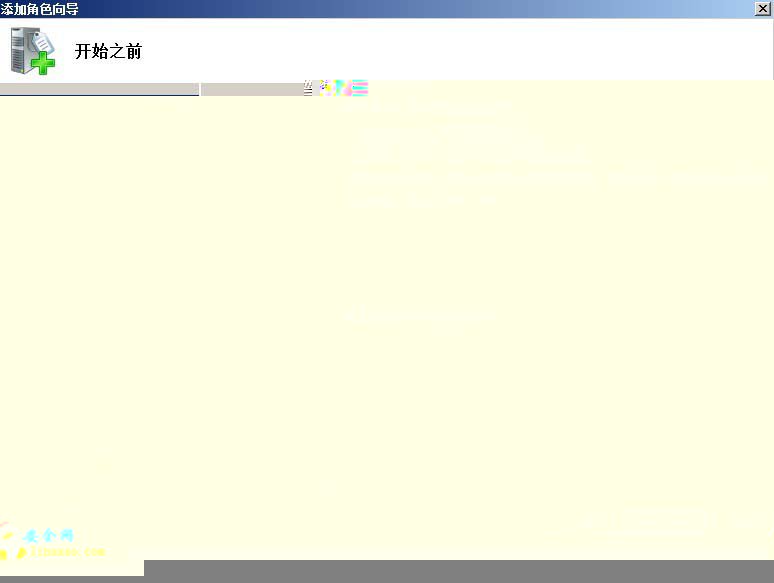
?<!--[endif]-->
在弹出的对话框中点击下一步: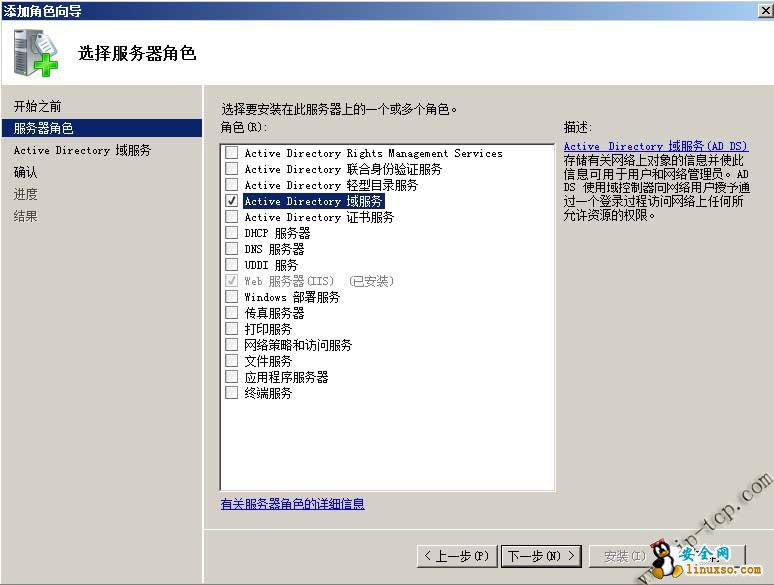
?<!--[endif]-->
在弹出的对话框中选择“Active Directory 域服务”,点击下一步如图所示: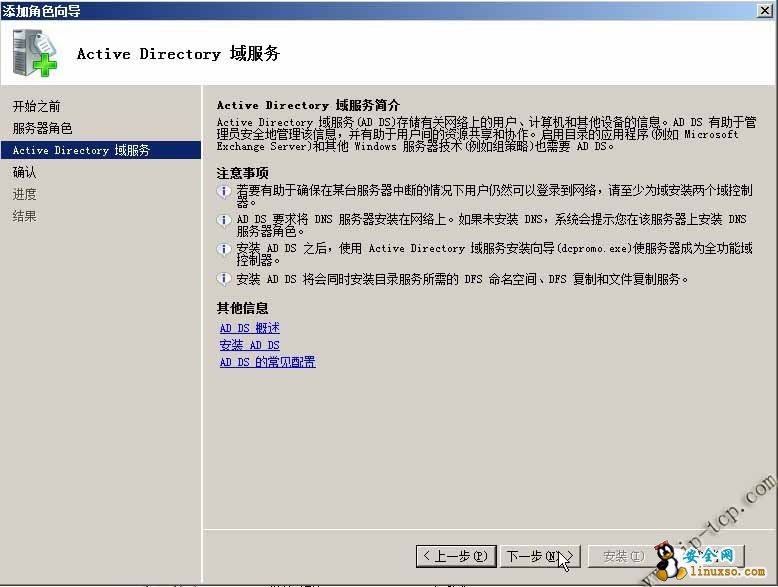
?<!--[endif]-->
在弹出的对话框中出现相关 Active Directory 域服务相关简介这里面会介绍安装及配置以及相关注意事项,点击下一步如图所示: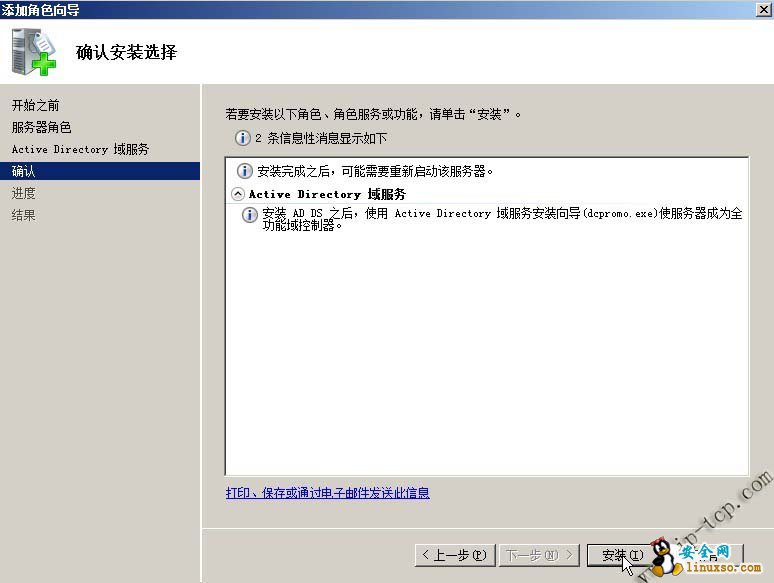
?<!--[endif]-->
点击“安装”,如图: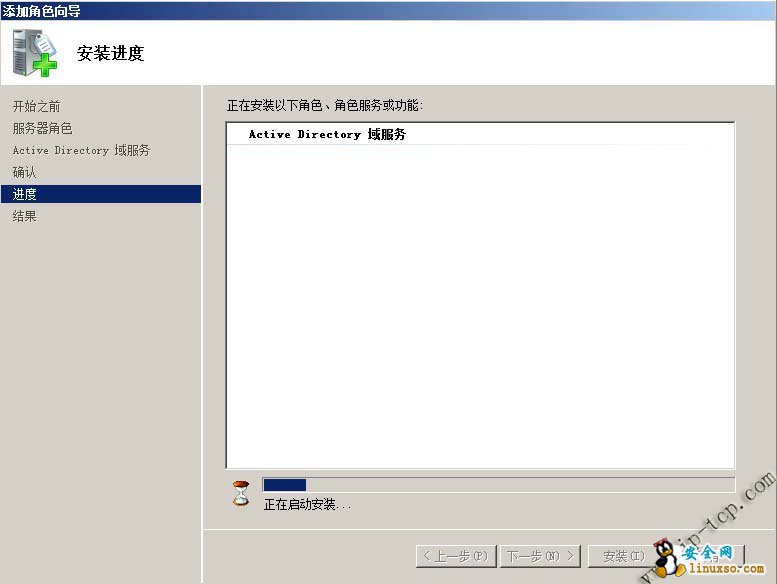
?<!--[endif]-->
这里正在安装……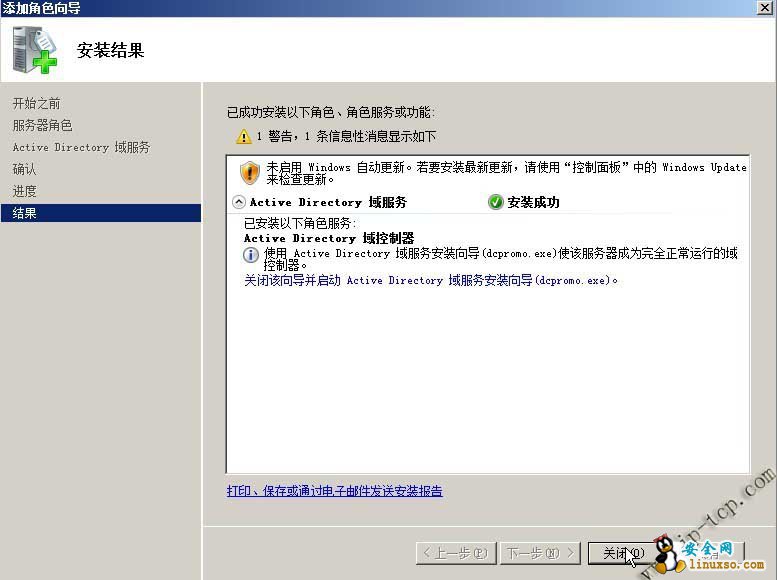
?<!--[endif]-->
点击“关闭”再进行 ActiveDirectory 域服务安装向导点击开始—-运行—输入 dcpromo如图所示: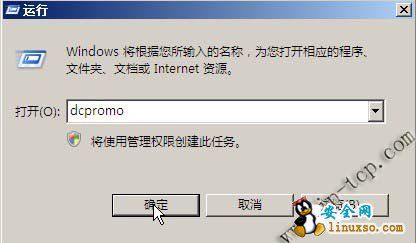
?
点击“确定”,如图所示: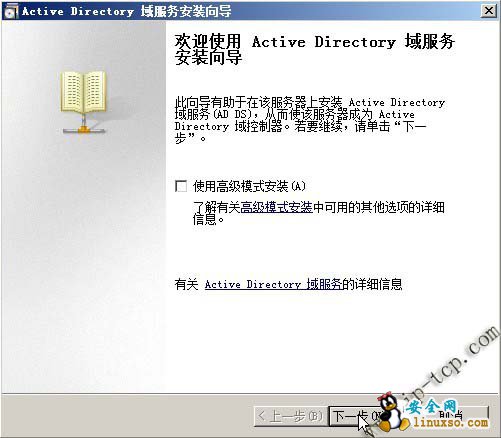
?
弹出一个对话框,选择“下一步”如图所示: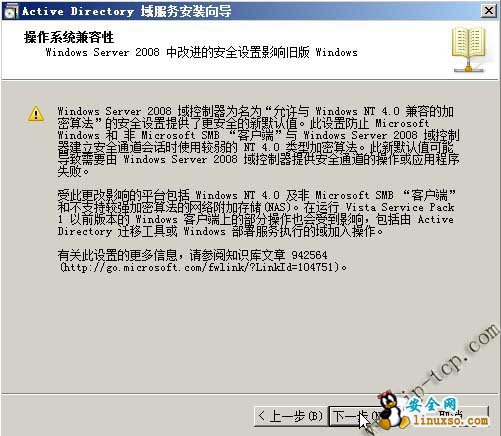
?
这里提示相关操作系统的兼容性,点击“下一步”如图所示:
?
因为我们装的是第一台完整的域控制器,所以选择“在新林中新建域”,点击“下一步”如图所示: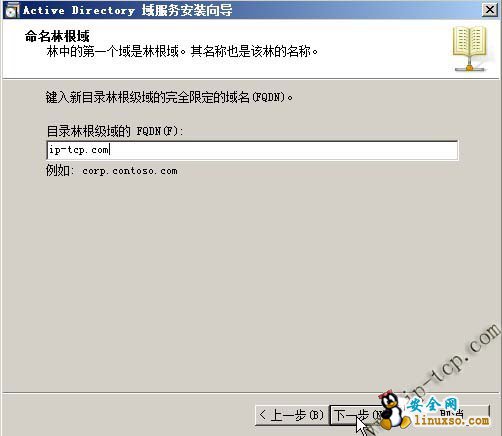
<!--[endif]-->
这里在目录林根级域的文本框中输入新的林根级完整的域名系统名称,我们这里输入本网站域名“ip-tcp.com” 的林的名称,点击“下一步”如图所示: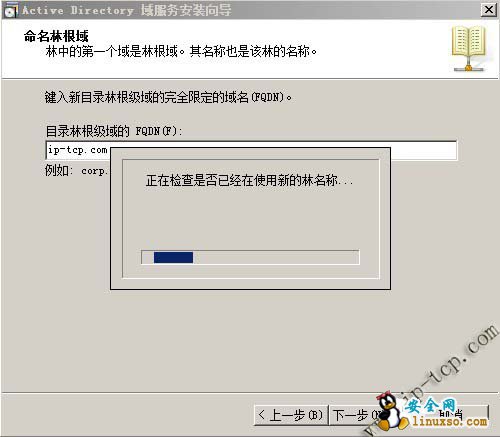
?<!--[endif]-->
这里显示正在检查整个网络中是否已经使用该林的名称,检查完毕后后出现如下图所示:
出现NETBOIS后,点击下一步,如图所示: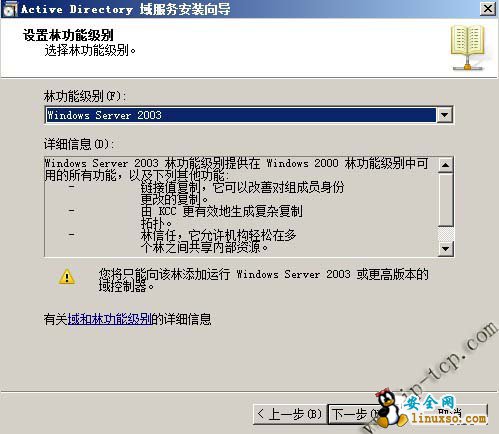
?
这里出现“设置林功能级别”对话框,林功能有 Windows 2000、Windows server 2003 、Windows server 2008 三个级别,默认林功能级别为 Windows2000,这里我们选择Windows server 2003 , 点击“下一步”如图所示: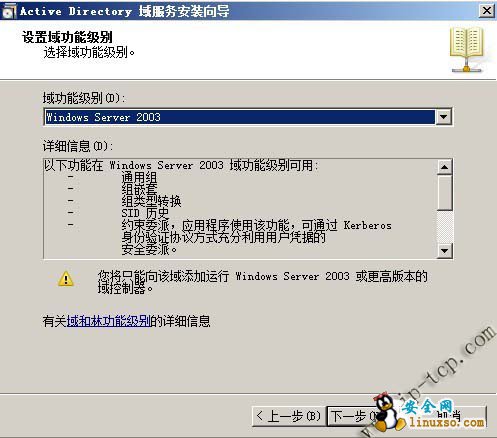
?
这里出现“设置林功能级别”对话框,域功能有 Windows 2000、Windows server 2003 、Windows server 2008 三个级别,默认域功能级别为 Windows2000,这里我们选择Windows server 2003 , 点击“下一步”如图所示:
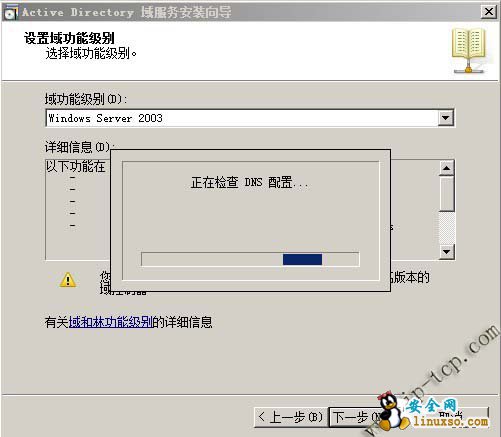
开始检查计算机上的DNS配置检查完毕后出现“其他域控制器选项”如下图所示:
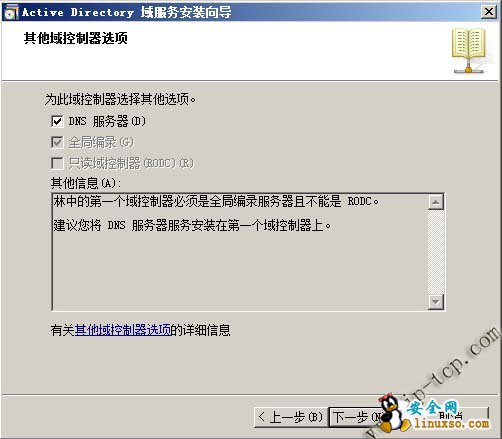
?
选择“DNS 服务器”,点击下一步如图所示:
?
这里选择“是,该计算机将使用动态分配的IP地址” 点击后如图所示:
?
弹出这个对话框,建议安装DNS,这样这个向导将自动创—NS区域委派。无论DNS服务器服务是否与活动集成,都必须将其它安装在部署的活动目录林根域的第一个域控制器上,点“是”如图所示:
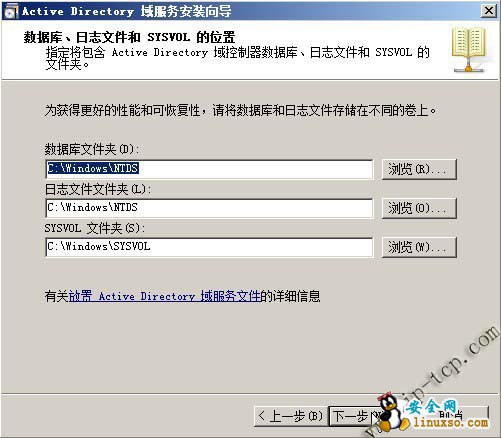
?
这里出现,数据库、日志文件和SYSVOL的安装位置,这时可以修改其它安装的目录,点击“下一步”如图所示: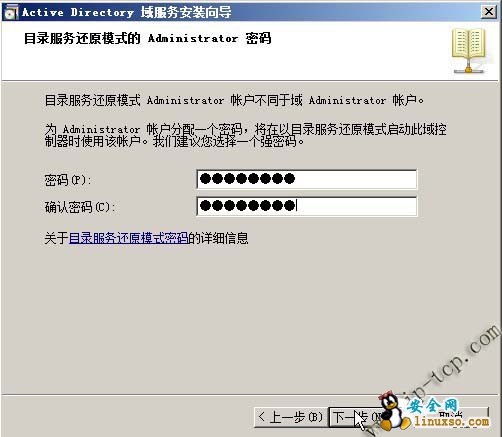
?<!--[endif]-->
弹出目录还原模式的管理员密码,这个密码将是会在删除域或当您的域出现问题需要还原的时候需要用到的,具体如何用目录恢复将在下面的文章中公布出来,点“下一步”如图所示: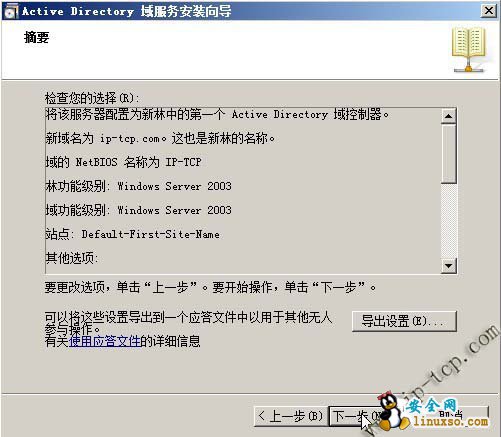
?<!--[endif]-->
这里显示这前所有的操作,检查无误后点“下一步”如图所示: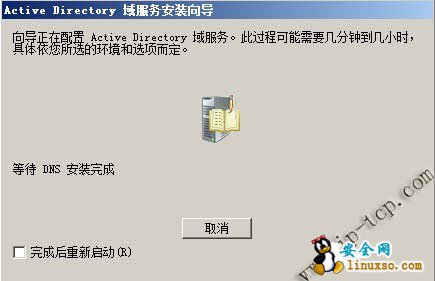
?
这里正在配置相关信息等待完成,如图所示: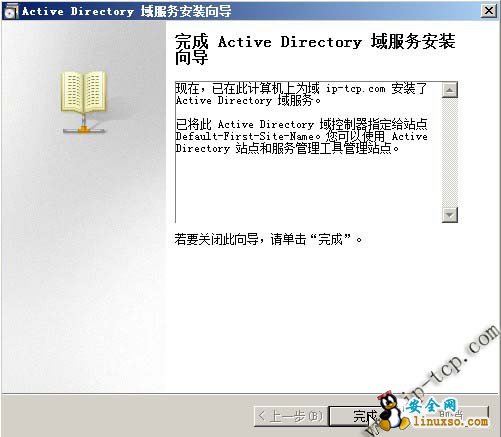
?
到这里配置就完成了,点击“完成”,如图所示:
?
这里点击立即重新启动,然后等待服务器重启过后,就会有IP-TCP.COM/administrator用域用户登陆即可!
?
?
?
?
?
4、VMware vCenter安装与配置1.载入安装ISO文件,选择安装vCenter Server,注意需要安装.net 3.5 SP1以及win installer 4.5
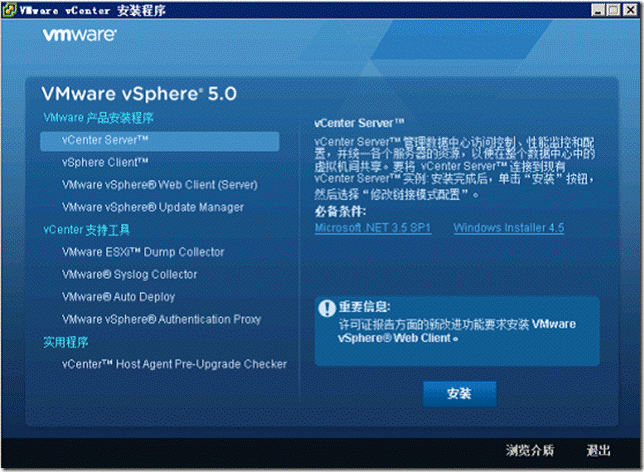
2.一直按下一步即可,在输入序列号的地方,我们留空,安装试用版的即可。
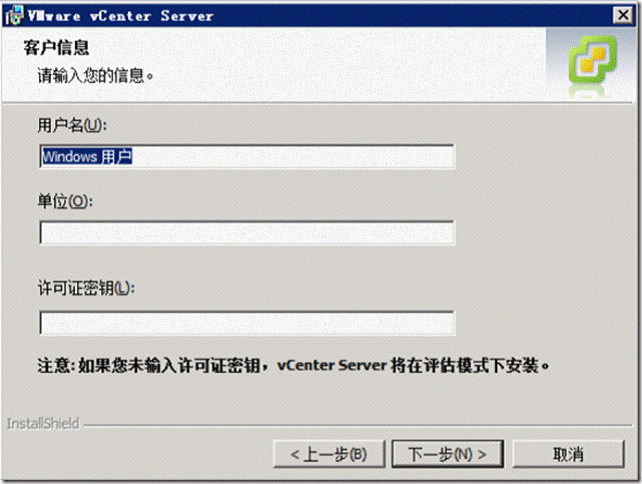
3.数据库选择安装SQL 2008Express即可。

4.帐户信息使用system帐户即可,输入域管理员帐户密码。
?
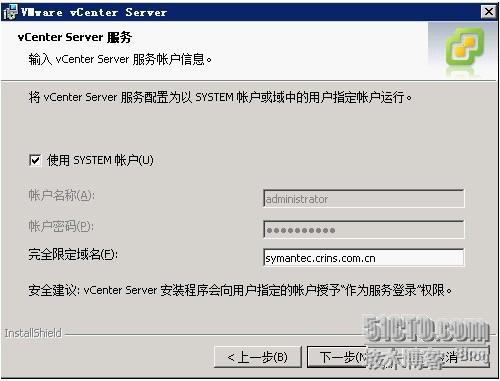
5.是否加入vCenterServer Group,由于我们这是第一个,所以选择独立的,当然通常情况下,少量的ESXi,没有必要使用多台vCenter Server。
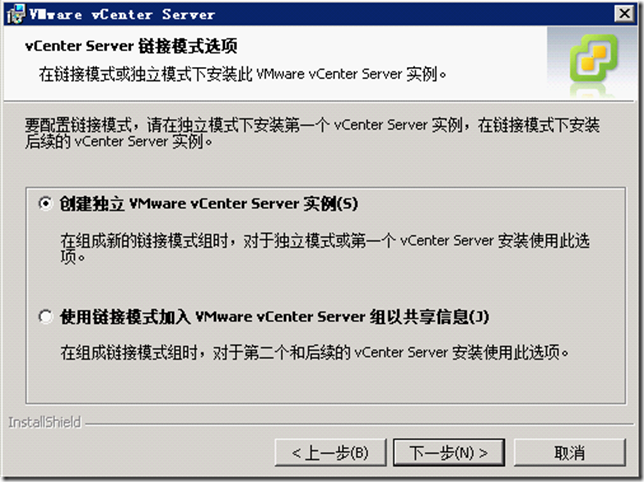
6.端口默认即可,但需要注意的是,如果80端口被占用,则需要手动修改端口才行。
?

7.因为少于100台虚拟机,所以选择JVM内存小即可;
?
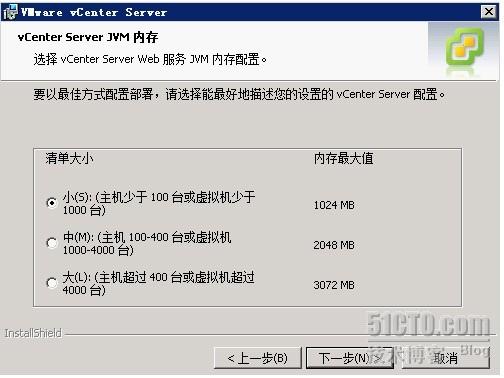
8.安装完成了,必须安装vSphereClient来通过连接vCenter Server管理我们的ESXi服务器及上面的VM,vSphere Client的安装非常简单,一直下一步即可,这里就不介绍了。
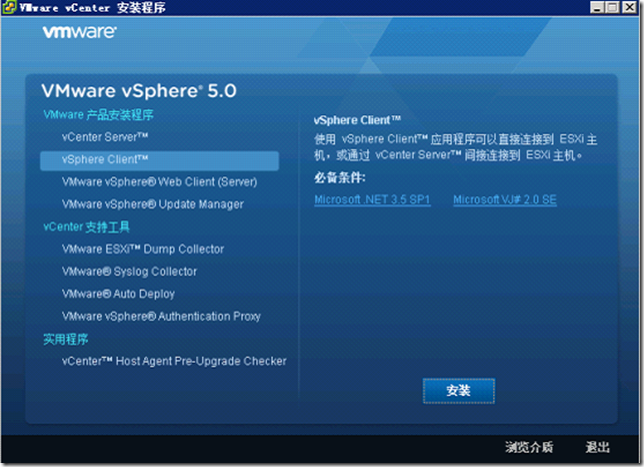
?
接下来使用vSphere Client连接vCenter Server,看一下主界面,注意:client连接输入的IP是vcenter安装机器的IP,账号、密码可以直接使用windows凭证。
可以看到主界面是空的,并且有提示,在开始前,需要创建一个数据中心。
?
?
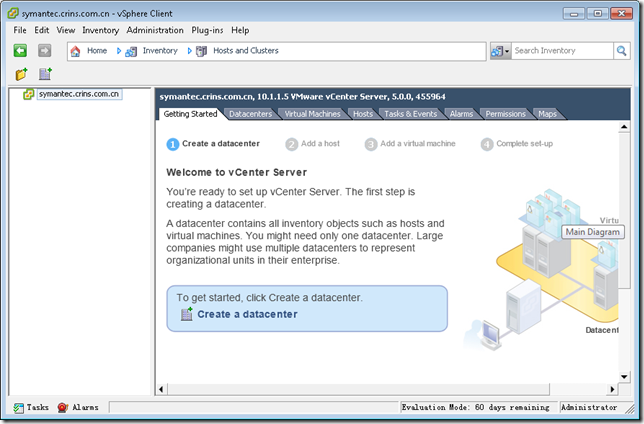
以下是一些基本概念。
vCenter的基本单位是DataCenter数据中心,一般以机房位置来划分,是vCenter的最高级的划分单位。
Cluster:集群,多台ESXi服务器组成一个集群,可以提供高级功能,通常同一机房计算机会放入一个DataCenter,提供同一功能的多台ESXI服务器会放入一个集群当中;
Host:主机,指ESXI主机。HOST可以加入到Cluster或者DataCenter当中;
VM:虚拟机。可以放在HOST当中,CLUSTER当中。
Folder:文件夹。抽象单位,可以存储一个或多个DataCenter,DataCenter之下也可以创建多个文件夹。
我们创建一个名为shenzhen的dataCenter并且添加一个我们之前安装好的主机ESX01。

接下来进入host添加的步骤:
1.输入要添加的host主机IP地址,以及rot用户名和密码。这里也可以添加主机名称,前提是DNS服务器里面有添加才行。
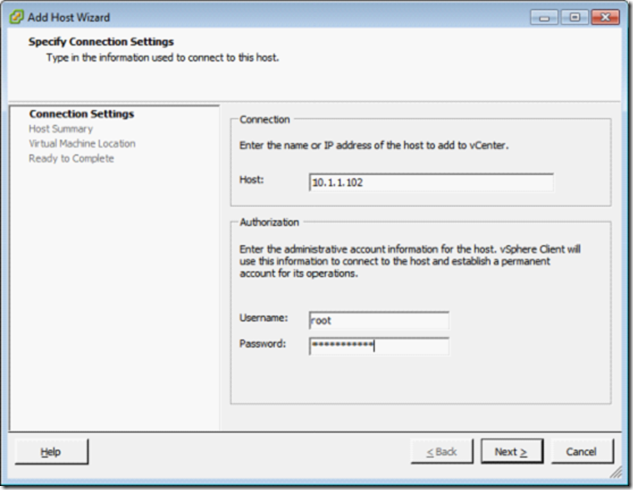
2.会读取当前ESXI服务器的认证,点击YES即可,一直点击下一步。
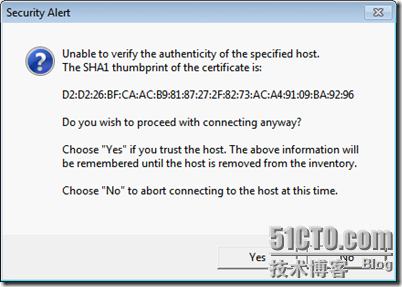
3.因为没有序列号,所以我们这里安装是评估版本,后续我们也可以添加序列号。
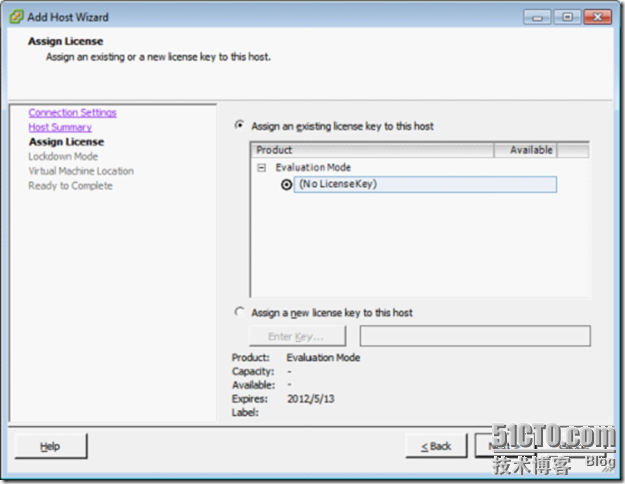
4.lockdown mode,启用时默认ESXI服务器将不能直接连接,只能通过控制台或者授权认证的管理界面连接,这里保持默认不选择。
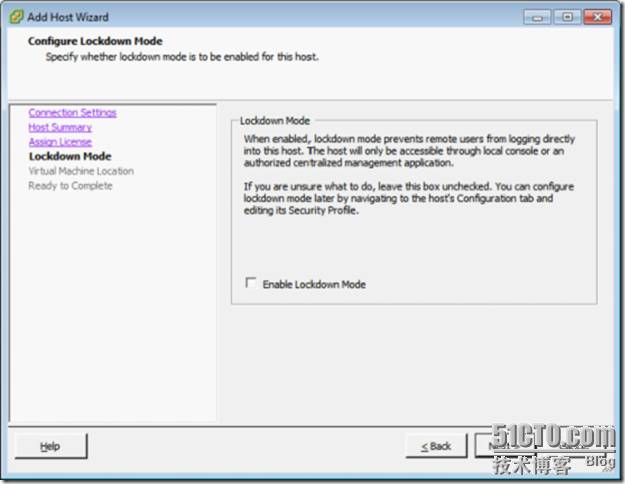
5.选择要存放的数据中心,这里只有shenzhen这个可选,接下来确认即可完成添加HOST主机。
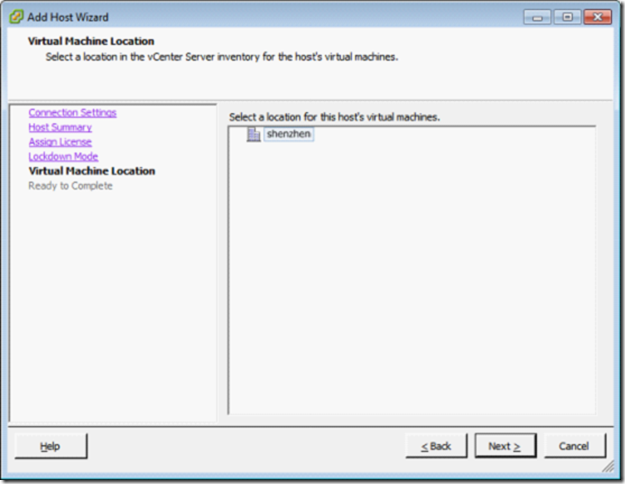
?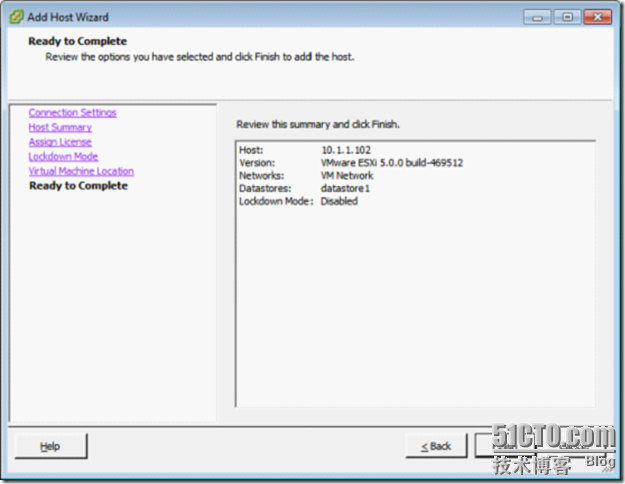
?
总结:vCenter Server是整个vSphere架构的核心控制台。必须通过其实现的功能有vm模板、权限控制、Vmotion、DRS、HA、FT、分布式vSwitch、HostProfiles等。日常我们维护,以及后续的vMotion,vDRS,HA,FT等功能,都将在这个图形化界面进行操作。vCenter Server需要通过vSphere Client或者Web Client来管理。
?
?